با استفاده از درایور چاپگر میتوانید اسناد را از رایانه چاپ کنید.
با تغییر تنظیمات درایور چاپگر، میتوانید چاپ را مطابق با سند و هدفتان انجام دهید؛ مثلاً استفاده از چاپ دو طرفه یا تنظیم کیفیت.
چاپ از رایانه

|
این بخش روند کلی این عملیات را شرح میدهد. برای کسب جزئیات دقیق در رابطه با انجام این عملیات و نحوه استفاده از برنامه، راهنمای برنامهای که در حال استفاده از آن هستید را مطالعه کنید.
|
مقدمات ضروری
|
|
درایور چاپگر را روی رایانه نصب کنید و تنظیمات را طبق محیط استفادهتان پیکربندی کنید. آمادهسازی برای چاپ از رایانه
اگر اندازه سند یا کاغذ موردنظرتان برای چاپ غیراستاندارد است، اندازه آن را در درایور چاپگر ثبت کنید. ثبت کاغذ با اندازه غیراستاندارد در رایانه (اندازه سفارشی)
|
هنگام استفاده از Windows
1
سندی که مایل به چاپ آن هستید را روی رایانه خود باز کنید.
2
در برنامهای که برای باز کردن سند از آن استفاده کردهاید، فرمان چاپ را انتخاب کنید.
3
درایور چاپگر دستگاه انتخاب و روی [موارد ترجیحی] یا [ویژگی ها] کلیک کنید.
صفحه [ترجیحات چاپ] درایور چاپگر نمایش داده میشود.
4
در قسمت [Page Size] در زبانه [Basic Settings]، اندازه کاغذ سند را انتخاب کنید.

 هنگام چاپ روی کاغذی که اندازه آن با [Page Size] فرق دارد
هنگام چاپ روی کاغذی که اندازه آن با [Page Size] فرق دارد
در [Output Size]، اندازه کاغذ موردنظر را برای چاپ انتخاب کنید. سند بزرگ یا کوچک میشود تا با اندازه کاغذ در [Output Size] منطبق شود.
5
طبق نیاز خود، سایر تنظیمات چاپ را پیکربندی کنید.
چاپ دو طرفه را پیکربندی کنید و کیفیت تصویر و سایر تنظیمات را تنظیم کنید تا متناسب با سند و هدف شما شود. برای کسب اطلاعات بیشتر، روی [Help] در صفحه [ترجیحات چاپ] کلیک کنید تا راهنما نمایش داده شود.
6
ابتدا روی [OK]، و سپس روی [چاپ] یا [تأیید] کلیک کنید.
چاپ شروع میشود.
میتوانید چاپ را از صفحه چاپ یا از نماد چاپگر در ناحیه اعلان Windows لغو کنید. لغو چاپ از یک رایانه
برای مشاهده وضعیت و گزارش کار چاپ، از [Status Monitor] استفاده کنید. مشاهده وضعیت و گزارش کار چاپ
هنگام استفاده از macOS
1
سندی که مایل به چاپ آن هستید را روی رایانه خود باز کنید.
2
در منوی برنامهای که سند را در آن باز کردهاید، روی [Print] کلیک کنید.
کادر محاوره چاپ ظاهر میشود.
3
در [Printer]، درایور چاپگر دستگاه را انتخاب کنید.
4
در قسمت [Paper Size] از گزینههای چاپ، اندازه کاغذ سند را انتخاب کنید.

در صورتی که گزینههای چاپ نمایش داده نشدهاند، در کادر محاوره چاپ، روی [Show Details] کلیک کنید.
 هنگام چاپ روی کاغذی که اندازه آن با [Paper Size] فرق دارد
هنگام چاپ روی کاغذی که اندازه آن با [Paper Size] فرق دارد
|
1
|
از منوی بازشوی گزینههای چاپ، [Paper Handling] را انتخاب کنید.
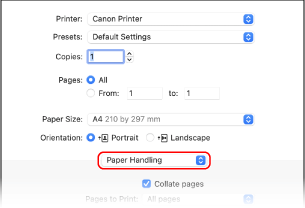
|
|
2
|
کادر انتخاب [Scale to fit paper size] را علامت بزنید، و در قسمت [Destination Paper Size]، اندازه کاغذ موردنظر را برای چاپ انتخاب کنید.
سند بزرگ یا کوچک میشود تا با اندازه کاغذ در [Destination Paper Size] منطبق شود.
|
5
طبق نیاز خود، سایر تنظیمات چاپ را پیکربندی کنید.
چاپ دو طرفه را پیکربندی کنید و کیفیت تصویر و سایر تنظیمات را تنظیم کنید تا متناسب با سند و هدف شما شود. برای اطلاعات بیشتر، روی [ ] در کادر محاوره چاپ کلیک کنید تا راهنما نمایش داده شود.
] در کادر محاوره چاپ کلیک کنید تا راهنما نمایش داده شود.
6
روی [Print] کلیک کنید.
چاپ شروع میشود.
میتوانید چاپ را از نماد چاپگر در Dock لغو کنید. لغو چاپ از یک رایانه
برای مشاهده وضعیت و گزارش کار چاپ، از [Status Monitor] استفاده کنید. مشاهده وضعیت و گزارش کار چاپ